上一篇
以太网卡 驱动教程 小鱼教您轻松掌握以太网卡驱动与万能驱动的实用方法
- 问答
- 2025-08-19 18:02:46
- 4
🚀 以太网卡驱动教程 | 小鱼教您轻松掌握以太网卡驱动与万能驱动的实用方法
场景引入:
"啊!新电脑刚到,连不上WiFi?插了网线也没反应?😱" 别慌!这大概率是网卡驱动在"罢工",今天小鱼就带您手把手搞定以太网卡驱动,从官方驱动到万能驱动,一招解决断网焦虑!💪
📌 第一步:确认网卡型号
操作口诀:不知道型号=盲人摸象!
-
Windows用户:
- 按
Win + X选择【设备管理器】 - 展开【网络适配器】,找到带"Ethernet"或"Realtek"/"Intel"字样的设备(比如
Realtek PCIe GbE Family Controller) - 右键选择【属性】→【详细信息】→ 下拉选择【硬件ID】,记录
VEN_和DEV_后面的代码(如VEN_10EC&DEV_8168)
- 按
-
Mac用户:
- 左上角苹果图标 →【关于本机】→【系统报告】→【网络】→ 查看
以太网卡信息
- 左上角苹果图标 →【关于本机】→【系统报告】→【网络】→ 查看
🔍 小贴士:如果设备管理器里显示黄色感叹号⚠️,就是驱动缺失或冲突!
🔧 第二步:安装官方驱动(推荐!)
优先官网下载,稳定又安全!
-
品牌电脑(如联想/戴尔):
- 直接去品牌官网支持页面,输入电脑型号(如
ThinkPad X1 Carbon),下载对应网卡驱动。
- 直接去品牌官网支持页面,输入电脑型号(如
-
主板自带网卡:

- 根据硬件ID搜索(如
VEN_10EC&DEV_8168对应Realtek官网),或去主板厂商官网下载。
- 根据硬件ID搜索(如
-
独立网卡:
- 比如Intel网卡去Intel官网,搜索型号(如
I225-V)下载驱动。
- 比如Intel网卡去Intel官网,搜索型号(如
💡 注意:安装后记得重启电脑!
🛠️ 第三步:万能驱动救急(备用方案)
适用场景:官网找不到驱动/系统太老(如Win7)
-
驱动精灵/驱动人生(离线版更安全):

- 用其他电脑下载离线包,拷贝到本机安装。
- 自动识别硬件并安装驱动,但需注意捆绑软件(安装时取消勾选!)。
-
Windows自带更新:
连手机热点 → 进入【设置】→【更新和安全】→【检查更新】,系统可能自动推送驱动。
-
通用驱动包:
- 如
Snappy Driver Installer(需提前下载离线包),支持大量老旧网卡。
- 如
⚠️ 风险提示:万能驱动可能不兼容,仅作临时救急!
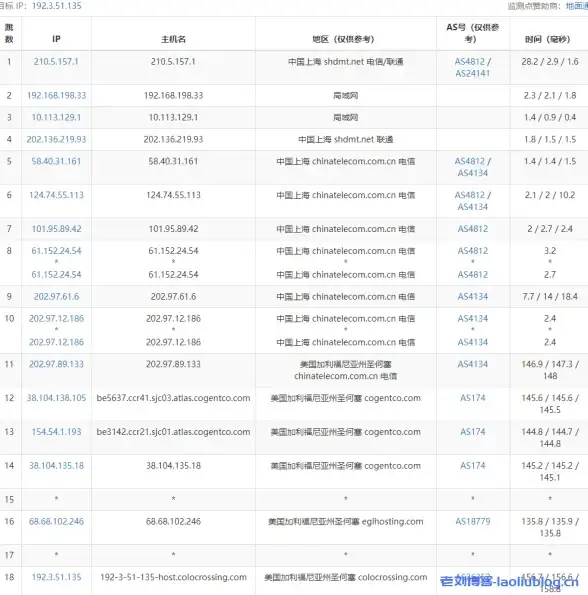
❓ 常见问题QA
Q1:驱动安装失败怎么办?
- 检查是否下载了对应系统版本(如Win10/Win11)。
- 右键安装包→【以管理员身份运行】。
Q2:网卡驱动总掉线?
- 尝试回滚驱动:设备管理器 → 右键网卡 →【属性】→【驱动程序】→【回滚驱动程序】。
Q3:虚拟机识别不到网卡?
- 检查虚拟机设置是否启用“桥接模式”,或安装VMware Tools/VirtualBox增强工具。
🎯 终极建议
- 定期备份驱动(用
DISM++或驱动备份工具)。 - 新电脑到手先装网卡/显卡驱动,避免“断网死循环”!
小鱼总结:网卡驱动就像网络的“钥匙”🔑,官方驱动是原配,万能驱动是备用钥匙,按步骤操作,99%的问题都能解决!遇到难题欢迎评论区留言~ 👇
(本文参考2025-08主流硬件厂商驱动更新策略)
本文由 夫语 于2025-08-19发表在【云服务器提供商】,文中图片由(夫语)上传,本平台仅提供信息存储服务;作者观点、意见不代表本站立场,如有侵权,请联系我们删除;若有图片侵权,请您准备原始证明材料和公证书后联系我方删除!
本文链接:https://cloud.7tqx.com/wenda/666801.html

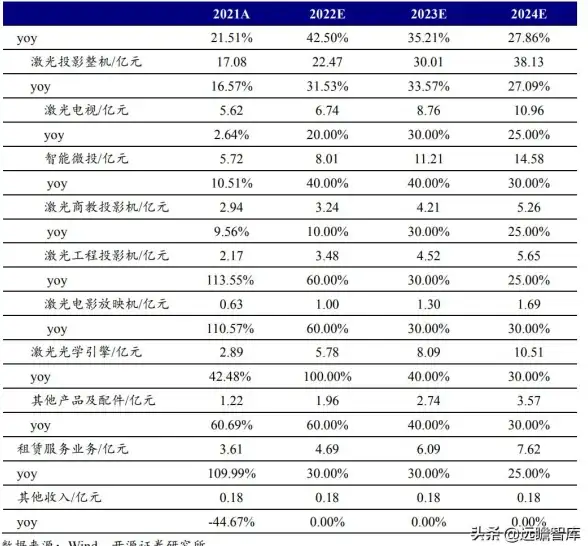
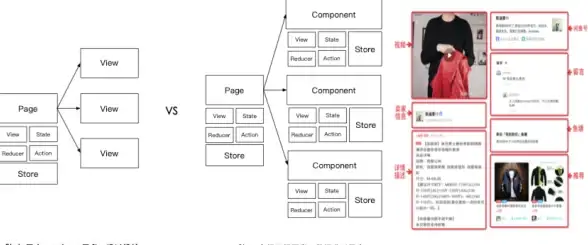
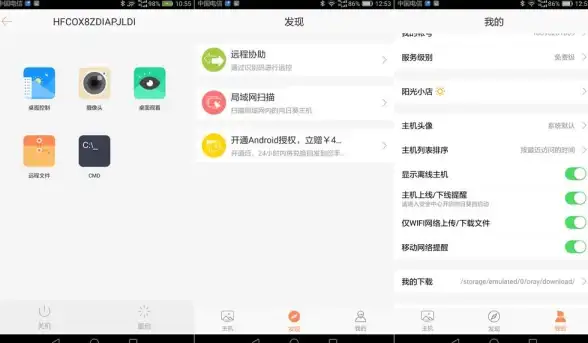



发表评论